
I Mac entrano automaticamente in un file modalità sleep a basso consumo quando li lasci inattivi per diversi minuti o quando chiudi il coperchio del laptop. Alcuni Mac supportano anche la "modalità standby", che è sostanzialmente la stessa di ibernare su un PC Windows . Ecco come configurare quando il tuo Mac è in letargo.
Per impostazione predefinita, i Mac prodotti nel 2013 o versioni successive entreranno in modalità standby dopo tre ore di sospensione. I vecchi Mac entreranno in modalità standby dopo circa 70 minuti di sospensione. In modalità standby, il Mac salverà il contenuto della sua memoria su disco e si spegnerà per risparmiare energia, ma ci vorrà più tempo prima che diventi utilizzabile quando inizi a usarlo di nuovo.
Requisiti di standby
RELAZIONATO: Come impedire temporaneamente al tuo Mac di dormire
Lo standby è progettato per funzionare interamente in background, motivo per cui non è disponibile alcuna opzione grafica per configurarlo. A differenza di un PC Windows, dove è possibile ottenere un'opzione "Ibernazione" nel menu di spegnimento, non c'è modo di ottenere un'opzione grafica "Standby" nel menu Apple accanto all'opzione "Sospensione".
I Mac entreranno in modalità standby solo in situazioni specifiche. I MacBook, ovvero i Mac portatili e non i Mac desktop, entreranno in modalità standby solo se sono alimentati a batteria. Non entreranno mai in modalità standby se sono collegati. Inoltre, i MacBook non entreranno mai in modalità standby se hanno un dispositivo esterno connesso, inclusi Ethernet, USB, Thunderbolt, una scheda SD, un display o persino un Bluetooth wireless dispositivo.
I Mac desktop andranno in modalità standby se hanno un dispositivo esterno collegato, ma non entreranno mai in modalità standby se sul Mac è montato un supporto esterno come un'unità USB o una scheda SD.
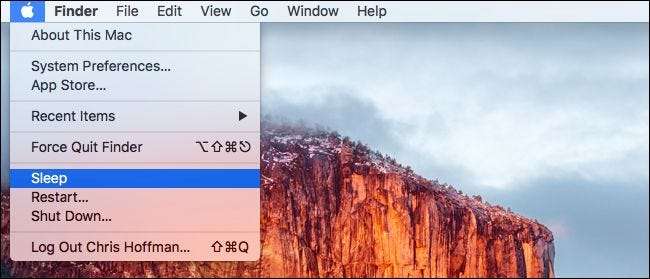
Come modificare il ritardo di standby
Se desideri che il tuo Mac vada in letargo invece di dormire quando possibile, puoi impostare il ritardo di standby su un breve periodo di tempo. Se si desidera che l'ibernazione sia meno frequente, è possibile impostare il ritardo di standby su un periodo di tempo più lungo.
Il ritardo di standby è un'opzione nascosta che non è disponibile nella finestra di configurazione Risparmio energetico. Per verificarlo, dovrai aprire una finestra di Terminale. Puoi aprire una finestra di terminale premendo Comando + Spazio per aprire il file Finestra di dialogo di ricerca Spotlight , digitando "Terminal" e premendo Invio. Oppure apri una finestra del Finder e vai su Applicazioni> Utilità> Terminale.
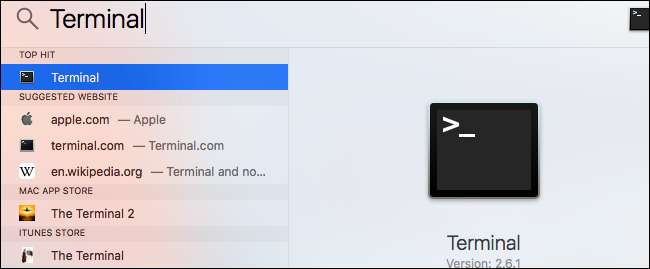
Eseguire il comando seguente per controllare il tempo di ritardo in standby:
pmset -g | grep standby
Se vedi un "1" accanto a "standby", significa che il tuo Mac supporta lo standby ed è abilitato.
Il numero che vedi accanto a "standbydelay" indica il tempo che il tuo Mac attende prima di entrare in modalità standby dopo aver dormito, in secondi. Quindi, ad esempio, un valore di standbydelay di 10800 nello screenshot qui sotto significa 10800 secondi. Sono 180 minuti o 3 ore.
Aggiornare : A partire da macOS Mojave, la singola impostazione "standbydelay" non è più disponibile e ora ci sono tre opzioni da considerare: standbydelaylow, standbydelayhigh e highstandbythreshold. "Standbydelayhigh" imposta il numero di secondi che il Mac attende per entrare in standby con batteria scarica, "standbydelaylow" imposta il numero di sezioni che il Mac attende per entrare in standby con batteria scarica e "highstandbythreshold" imposta la soglia alla quale at sceglie tra i due . Ad esempio, se "highstandbythreshold" è impostato su "50", il Mac utilizzerà il tempo di standby elevato superiore al 50% della batteria e il tempo di standby basso inferiore al 50% della batteria.
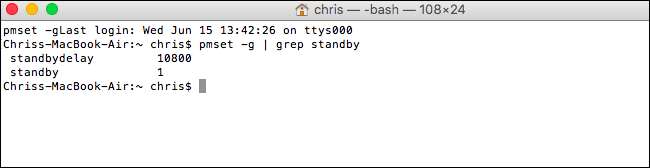
Per modificare il ritardo di standby, eseguire il comando seguente, sostituendo # con il ritardo di standby desiderato in secondi:
sudo pmset -a standbydelay #
Ad esempio, se desideri che il tuo Mac vada in standby 60 minuti dopo essere entrato in modalità di sospensione, esegui il seguente comando:
sudo pmset -a standbydelay 3600
Immettere la password alla richiesta della password. La tua modifica avrà effetto immediato.
Aggiornare : Puoi modificarlo in modo simile su macOS Mojave. Ad esempio, per configurare il tuo Mac in modo che attenda 60 minuti prima che entri in modalità di sospensione al di sotto del 40% della batteria e per 180 minuti al di sopra di tale soglia, devi eseguire i seguenti comandi:
sudo pmset -a standbydelaylow 3600 sudo pmset -a highstandbythreshold 40 sudo pmset -a standbydelayhigh 10800

Per fare in modo che il tuo Mac vada in modalità standby, puoi chiudere il coperchio, premere il pulsante di accensione o selezionare l'opzione "Sospensione" nel menu Apple.
Per controllare esattamente quanto tempo il tuo Mac attende prima di entrare in modalità di sospensione, vai su Preferenze di Sistema> Risparmio energetico e regola il cursore "Spegni il display dopo". Questa impostazione controlla quando il Mac entra in modalità di sospensione e passa in modalità standby (o ibernazione) un certo numero di minuti dopo.
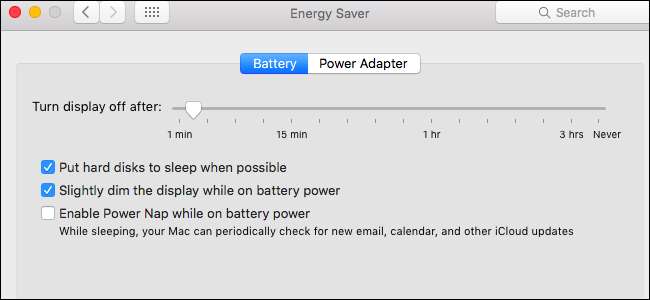
Come disattivare completamente la modalità standby
Puoi disabilitare completamente la modalità standby, se lo desideri. Questa non è necessariamente una buona idea, in quanto significa che un MacBook portatile scaricherà gradualmente la batteria piuttosto che entrare in una modalità standby in modalità di alimentazione molto più bassa quando lo lasci in modalità di sospensione. Ma è una tua scelta.
Se desideri disattivare completamente la modalità standby, imposta il valore "standby" su "0" eseguendo il seguente comando in una finestra del terminale:
sudo pmset -a standby 0
Per riattivare lo standby in un secondo momento, eseguire il comando seguente:
sudo pmset -a standby 1

Se il tuo Mac non entra in modalità standby dopo il ritardo esatto specificato, assicurati di controllare che qualcosa non gli impedisca di entrare completamente in modalità standby. Ad esempio, il solo fatto di lasciare una scheda SD collegata e montata tutto il tempo impedirà a qualsiasi Mac di ibernarsi.







